前言
大家都知道,sublime text 安装插件一般从 package control 中直接安装即可,当我安装 node js 插件时候,直接通过package control 安装,虽然插件安装成功了,但是找不到配置文件 nodejs.sublime-build 来更改一些配置 。于是去 https://packagecontrol.io/packages/nodejs 官网上查看,只提供一种安装方式。
安装
git安装
macosx
git clone https://github.com/tanepiper/sublimetext-nodejs.git ~/library/application\ support/sublime\ text\ 3/packages/nodejs
windows
git clone https://github.com/tanepiper/sublimetext-nodejs.git ~/library/application\ support/sublime\ text\ 3/packages/nodejs
linux
git clone https://github.com/tanepiper/sublimetext-nodejs $home/.config/sublime-text-3/packages/nodejs
手动安装
通过地址https://github.com/tanepiper/sublimetext-nodejs去github上下载该包,解压放到sublime text3\packages 目录下。
修改配置文件 (两处要修改)
nodejs.sublime-settings
在 sublie text 3 packages 文件目录下, 找到 nodejs.sublime-settings 文件,更改以下内容
修改后的文件
{
// save before running commands
"save_first": true,
// if present, use this command instead of plain "node"
// e.g. "/usr/bin/node" or "c:\bin\node.exe"
"node_command": "c:\\program files\\nodejs\\node.exe" ,
// same for npm command
"npm_command": "c:\\program files\\nodejs\\npm.cmd",
// as 'node_path' environment variable for node runtime
"node_path": false,
"expert_mode": false,
"ouput_to_new_tab": false
}
注: 修改了两个地方,分别是 node_command 和 npm_command
nodejs.sublime-build
在 sublie text 3 packages 文件目录下, 找到 nodejs.sublime-build 文件,更改以下内容
修改后的文件
"cmd": ["node", "$file"],
"file_regex": "^[ ]*file \"(...*?)\", line ([0-9]*)",
"selector": "source.js",
"shell":true,
"encoding": "utf8",
"windows":
{
"cmd": ["taskkill","/f", "/im", "node.exe","&","node", "$file"]
},
"linux":
{
"cmd": ["killall node; node", "$file"]
},
"osx":
{
"cmd": ["killall node; node $file"]
}
}
注: 修改了两个地方,分别是 encoding 和 windows 下的cmd ,windows 下的cmd命令是每次执行的时候都会kill 掉以前启动的nodejs 进程,这个命令有些错误,我们修改它,到达我们想要的效果
测试
新建一个 test.js 文件 输入以前内容
var http = require('http');
var os = require('os');
http.createserver(function (request, response) {
response.writehead(200, {'content-type': 'text/plain'});
response.end('hello world\n');
}).listen(3000);
console.log('server running at http://127.0.0.1:3000/');
ctrl +b 编译一下,会在sublime text 控制台 看到 server running at http://127.0.0.1:3000/ ,接下来我们从浏览器打开 访问 http://127.0.0.1:3000/ .
结束语
以上就是 sublime text 排至 node js 步骤 。
参考: https://packagecontrol.io/packages/nodejs packagecontrol 官网 的node js 插件.
sublime text3 配置 nodejs 环境补充
一.下载包地址
https://github.com/tanepiper/sublimetext-nodejs
然后解压放到sublime text3\packages 目录下并改名nodejs
二.修改配置文件 (两处要修改)
1.在 sublie text 3 packages 文件目录下 找到 nodejs.sublime-settings 文件 更改以下内容 路径为当前电脑node的安装目录
"node_command": "c:\\program files\\nodejs\\node.exe",
"npm_command": "c:\\program files\\nodejs\\npm.cmd",
2.在 sublie text 3 packages 文件目录下 找到 nodejs.sublime-build 文件
更改以下内容
"encoding": "utf8",
"cmd": ["taskkill","/f", "/im", "node.exe","&","node", "$file"]
三.测试
新建文件夹ss目录下新建test.js文件代码如下
var http = require('http');
http.createserver(function(req, res) {
res.writehead(200, {'content-type': 'text/plain'});
res.end('hello world\n');
}).listen(1337, '127.0.0.1');
console.log('server running at http://127.0.0.1:1337/');
命令行ss目录下运行输入 node test.js
安装成功则console.log()
如对本文有疑问, 点击进行留言回复!!

使用npm命令提示: 'npm' 不是内部或外部命令,也不是可运行的程序的处理方法



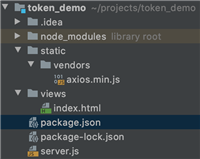
Node Express用法详解【安装、使用、路由、中间件、模板引擎等】
Node Mongoose用法详解【Mongoose使用、Schema、对象、model文档等】
网友评论